好用系统WIN7旗舰版64位装机版带图文安装教程
- 格式:doc
- 大小:188.50 KB
- 文档页数:4
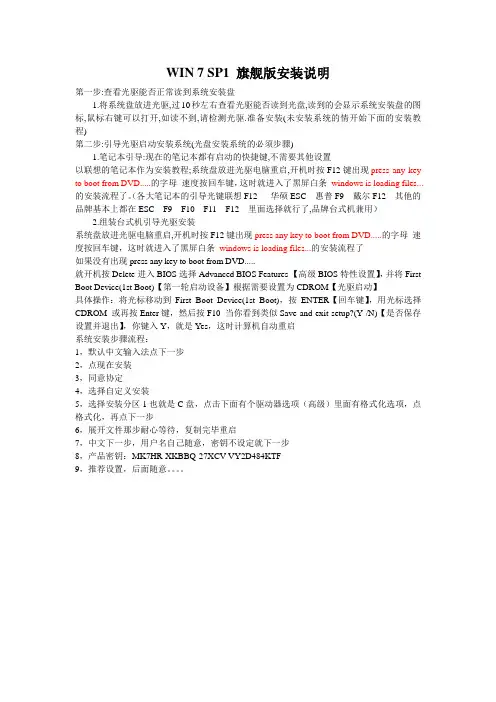
WIN 7 SP1 旗舰版安装说明第一步:查看光驱能否正常读到系统安装盘1.将系统盘放进光驱,过10秒左右查看光驱能否读到光盘,读到的会显示系统安装盘的图标,鼠标右键可以打开,如读不到,请检测光驱.准备安装(未安装系统的情开始下面的安装教程)第二步:引导光驱启动安装系统(光盘安装系统的必须步骤)1.笔记本引导:现在的笔记本都有启动的快捷键,不需要其他设置以联想的笔记本作为安装教程;系统盘放进光驱电脑重启,开机时按F12键出现press any key to boot from DVD.....的字母速度按回车键,这时就进入了黑屏白条windows is loading files...的安装流程了。
(各大笔记本的引导光键联想F12 华硕ESC 惠普F9 戴尔F12 其他的品牌基本上都在ESC F9 F10 F11 F12 里面选择就行了,品牌台式机兼用)2.组装台式机引导光驱安装系统盘放进光驱电脑重启,开机时按F12键出现press any key to boot from DVD.....的字母速度按回车键,这时就进入了黑屏白条windows is loading files...的安装流程了如果没有出现press any key to boot from DVD.....就开机按Delete进入BIOS选择Advanced BIOS Features 【高级BIOS特性设置】,并将First Boot Device(1st Boot)【第一轮启动设备】根据需要设置为CDROM【光驱启动】具体操作:将光标移动到First Boot Device(1st Boot),按ENTER【回车键】,用光标选择CDROM 或再按Enter键,然后按F10 当你看到类似Save and exit setup?(Y /N)【是否保存设置并退出】,你键入Y,就是Yes,这时计算机自动重启系统安装步骤流程:1,默认中文输入法点下一步2,点现在安装3,同意协定4,选择自定义安装5,选择安装分区1也就是C盘,点击下面有个驱动器选项(高级)里面有格式化选项,点格式化,再点下一步6,展开文件那步耐心等待,复制完毕重启7,中文下一步,用户名自己随意,密钥不设定就下一步8,产品密钥:MK7HR-XKBBQ-27XCV-VY2D484KTF9,推荐设置,后面随意。
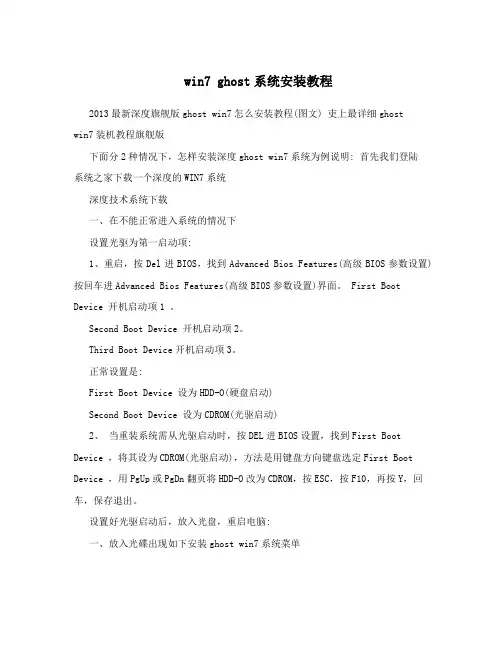
win7 ghost系统安装教程2013最新深度旗舰版ghost win7怎么安装教程(图文) 吏上最详细ghostwin7装机教程旗舰版下面分2种情况下,怎样安装深度ghost win7系统为例说明: 首先我们登陆系统之家下载一个深度的WIN7系统深度技术系统下载一、在不能正常进入系统的情况下设置光驱为第一启动项:1、重启,按Del进BIOS,找到Advanced Bios Features(高级BIOS参数设置)按回车进Advanced Bios Features(高级BIOS参数设置)界面。
First Boot Device 开机启动项1 。
Second Boot Device 开机启动项2。
Third Boot Device开机启动项3。
正常设置是:First Boot Device 设为HDD-O(硬盘启动)Second Boot Device 设为CDROM(光驱启动)2、当重装系统需从光驱启动时,按DEL进BIOS设置,找到First Boot Device ,将其设为CDROM(光驱启动),方法是用键盘方向键盘选定First Boot Device ,用PgUp或PgDn翻页将HDD-O改为CDROM,按ESC,按F10,再按Y,回车,保存退出。
设置好光驱启动后,放入光盘,重启电脑:一、放入光碟出现如下安装ghost win7系统菜单如上图上,按“1” 选择安装系统到硬盘第一分区重启后自动拷贝系统过程拷贝系统后自动重启,系统安装自动检测过程自动搜索安装系统驱动系统安装中正在激活windows7旗舰版通过5-10分钟这样系统会自动安装结束,自动重启,进入系统~到此,从光盘安装ghost win7系统结束~下面说说,还能进入系统的情况下,怎样通过硬盘安装ghost win7系统一、把从网上下载的系统解压到一个英文目录,如下图画记住一定是英文目录哦,不然无法安装的,双击 AUTORUN.EXE程序文件,弹出如下介面选择“1” 用GHOST 镜像安装器,免刻盘安装系统,弹出如下图片介面。
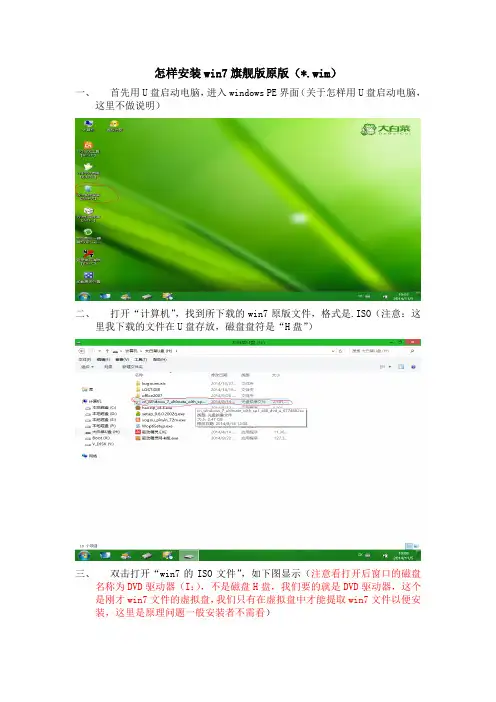
怎样安装win7旗舰版原版(*.wim)
一、首先用U盘启动电脑,进入windows PE界面(关于怎样用U盘启动电脑,
这里不做说明)
二、打开“计算机”,找到所下载的win7原版文件,格式是.ISO(注意:这
里我下载的文件在U盘存放,磁盘盘符是“H盘”)
三、双击打开“win7的ISO文件”,如下图显示(注意看打开后窗口的磁盘
名称为DVD驱动器(I:),不是磁盘H盘,我们要的就是DVD驱动器,这个是刚才win7文件的虚拟盘,我们只有在虚拟盘中才能提取win7文件以便安装,这里是原理问题一般安装者不需看)
(要的就是这个效果,关掉不用管的)
四、关闭这些窗口,返回到“桌面”,找到“Wim系统安装【Alt+W】”如下图
示
五、双击打开“Wim系统安装【Alt+W】”菜单,如下图示
六、选择Windows Vista/7/8/2008/2012按钮,再在“选择包含Windows安装文件的文件夹”位置选择win7文件,注明:这里选择的是win7旗舰版的原版文件,
格式为*.wim,在刚才虚拟出来的DVD驱动器(I:)内存放,如下图示
七、选择win7文件,如下图示
图一(这里是sources文件夹内)
八、选择完成后,如下图示,继续选择“安装磁盘的位置”为“C”盘
可完成win7旗舰版的安装。
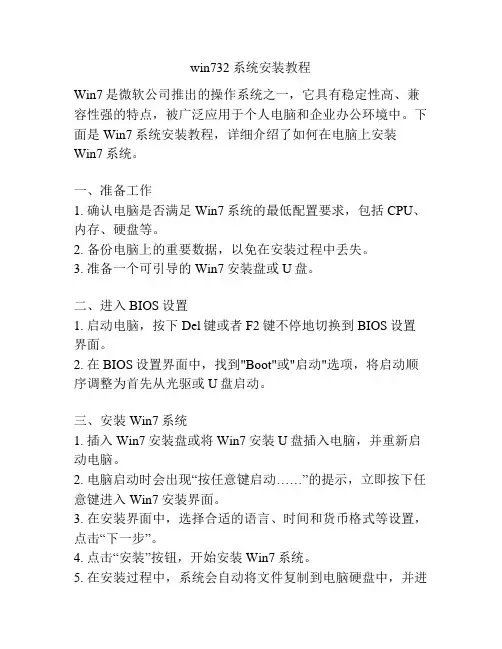
win732系统安装教程Win7是微软公司推出的操作系统之一,它具有稳定性高、兼容性强的特点,被广泛应用于个人电脑和企业办公环境中。
下面是Win7系统安装教程,详细介绍了如何在电脑上安装Win7系统。
一、准备工作1. 确认电脑是否满足Win7系统的最低配置要求,包括CPU、内存、硬盘等。
2. 备份电脑上的重要数据,以免在安装过程中丢失。
3. 准备一个可引导的Win7安装盘或U盘。
二、进入BIOS设置1. 启动电脑,按下Del键或者F2键不停地切换到BIOS设置界面。
2. 在BIOS设置界面中,找到"Boot"或"启动"选项,将启动顺序调整为首先从光驱或U盘启动。
三、安装Win7系统1. 插入Win7安装盘或将Win7安装U盘插入电脑,并重新启动电脑。
2. 电脑启动时会出现“按任意键启动……”的提示,立即按下任意键进入Win7安装界面。
3. 在安装界面中,选择合适的语言、时间和货币格式等设置,点击“下一步”。
4. 点击“安装”按钮,开始安装Win7系统。
5. 在安装过程中,系统会自动将文件复制到电脑硬盘中,并进行一系列的配置操作。
6. 当系统提示“请重新启动计算机”时,点击“重新启动”按钮。
7. 重新启动后,系统会继续进行安装过程,包括设置用户名和密码、网络连接等。
8. 根据系统提示,进行必要的设置和配置操作,直至安装完成。
9. 安装完成后,根据个人需求选择是否自动更新系统和下载安装驱动程序等。
四、常见问题解决1. 如果在安装过程中遇到错误提示,可以尝试重新启动电脑后重新安装。
2. 如果安装过程中出现卡顿或安装进度停滞不动的情况,可以尝试重新启动电脑或更换安装盘或U盘。
3. 如果安装完成后发现某些硬件设备无法正常使用,可能是驱动程序缺失或不兼容,可以尝试下载最新的驱动程序进行安装。
总结:Win7系统的安装过程相对简单,只需要按照上述步骤进行操作即可。
在安装过程中需要注意保护重要数据,同时在安装完成后,及时进行系统更新和驱动程序安装,以确保系统的正常运行。
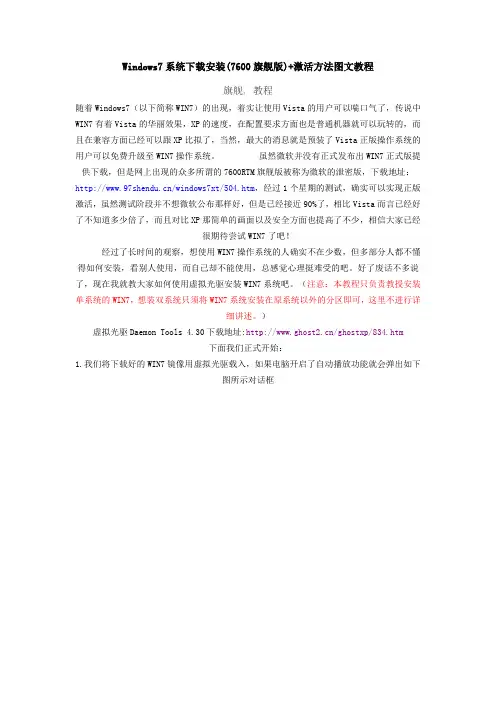
Windows7系统下载安装(7600旗舰版)+激活方法图文教程旗舰, 教程随着Windows7(以下简称WIN7)的出现,着实让使用Vista的用户可以喘口气了,传说中WIN7有着Vista的华丽效果,XP的速度,在配置要求方面也是普通机器就可以玩转的,而且在兼容方面已经可以跟XP比拟了,当然,最大的消息就是预装了Vista正版操作系统的用户可以免费升级至WIN7操作系统。
虽然微软并没有正式发布出WIN7正式版提供下载,但是网上出现的众多所谓的7600RTM旗舰版被称为微软的泄密版,下载地址:/windows7xt/504.htm,经过1个星期的测试,确实可以实现正版激活,虽然测试阶段并不想微软公布那样好,但是已经接近90%了,相比Vista而言已经好了不知道多少倍了,而且对比XP那简单的画面以及安全方面也提高了不少,相信大家已经很期待尝试WIN7了吧!经过了长时间的观察,想使用WIN7操作系统的人确实不在少数,但多部分人都不懂得如何安装,看别人使用,而自己却不能使用,总感觉心理挺难受的吧。
好了废话不多说了,现在我就教大家如何使用虚拟光驱安装WIN7系统吧。
(注意:本教程只负责教授安装单系统的WIN7,想装双系统只须将WIN7系统安装在原系统以外的分区即可,这里不进行详细讲述。
)虚拟光驱Daemon Tools 4.30下载地址:/ghostxp/834.htm下面我们正式开始:1.我们将下载好的WIN7镜像用虚拟光驱载入,如果电脑开启了自动播放功能就会弹出如下图所示对话框如果没有这个对话框的用户不要着急,我们可以进到虚拟光驱将这个程序打开就可以实现相同的效果。
在上图中,我们看到的这些文件就是用虚拟光驱载入的WIN7镜像文件所产生的,此时我们只需要运行“setup.exe”程序就会出现如下图所示的对话框我们点击“现在安装(I)”按扭开始安装。
等会就会出现如下图窗口由于我的机器没联网所以只能选择第二个选项进行演示,其实这个并影响到安装,在大家安装完后也可以选择开启或者关闭的,请大家根据需求选择,好了我们双击第二个选项后就会出现下图窗口。

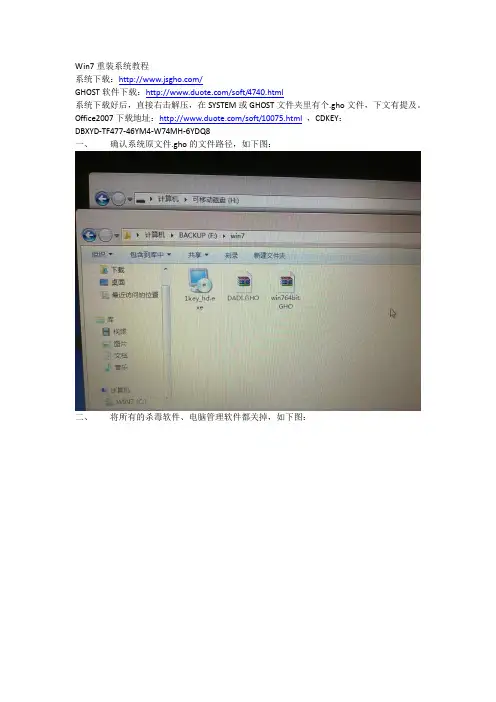
Win7重装系统教程系统下载:/GHOST软件下载:/soft/4740.html系统下载好后,直接右击解压,在SYSTEM或GHOST文件夹里有个.gho文件,下文有提及。
Office2007下载地址:/soft/10075.html,CDKEY:DBXYD-TF477-46YM4-W74MH-6YDQ8一、确认系统原文件.gho的文件路径,如下图:二、将所有的杀毒软件、电脑管理软件都关掉,如下图:三、 安装1key_hd.exe (一键ghost 软件),直接点下一步到底,百度工具栏让它装,重装系统后一切都还原了,百度工具栏到时就是浮云了。
四、 在ghost 主界面选择GHOST 11.2,点击下方的红色GHOST 按钮,在弹出的对话框中两次都点击确定。
如图:五、重启开机后,直接点击回车键,如图所示:六、选择第三条GHOST 11.2,回车,如图:七、在下图中点击空格,如图:回车或空格。
九、点击下图鼠标光标所示的位置,选择1.4盘符(即F盘)十、双击WIN7文件夹,点击win764bit.GHO文件。
十一、点击下方的OK,如图:十二、再点OK,如图:安装系统到的盘)十四、点击YES,如图:十五、进度条100%以后,点右方的Reset Computer,如图:动盘)(如有正版授权,则已激活,如没有,则需要动用桌面的WIN7激活工具文件夹中的软件激活)十八、将控制面板中的Windows防火墙关掉,如图:十九、将控制面板中的操作中心里的设置更改下,将所有选项前的勾都去掉,如图:点击“运行InstALL.exe”二十一、由于选项过多,需要保留的,如图所示,把不需要的勾去掉后,点击“开始”:二十二、驱动安装时会不断的重启N 次,在此期间不要动电脑,光盘也不要管。
等其不再重启后,表示驱动安装完成,之后安装常用软件,这里给介绍下其下载地址。
360安全卫士、360杀毒:QQ :迅雷:参考本公司QQ群“吴江大区”的共享里的迅雷,或最新版的 迅雷看看:酷狗音乐:/(其他软件可在360安全卫士里的软件管家自动安装)(PS:软件安装目录,将C:\Program Files (x86)……改成D:\Program Files (x86)将C改成D,并注意捆绑的插件之类的)。
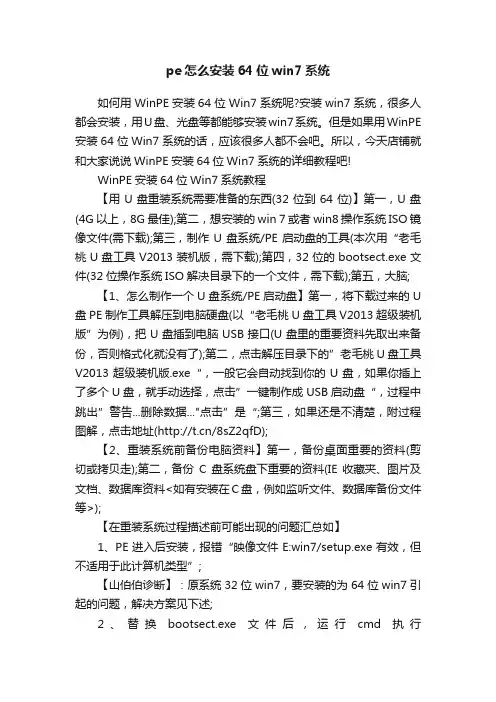
pe怎么安装64位win7系统如何用WinPE安装64位Win7系统呢?安装win7系统,很多人都会安装,用U盘、光盘等都能够安装win7系统。
但是如果用WinPE 安装64位Win7系统的话,应该很多人都不会吧。
所以,今天店铺就和大家说说WinPE安装64位Win7系统的详细教程吧!WinPE安装64位Win7系统教程【用U盘重装系统需要准备的东西(32位到64位)】第一,U盘(4G以上,8G最佳);第二,想安装的win 7或者win8操作系统ISO镜像文件(需下载);第三,制作U盘系统/PE启动盘的工具(本次用“老毛桃U盘工具V2013装机版,需下载);第四,32位的bootsect.exe文件(32位操作系统ISO解决目录下的一个文件,需下载);第五,大脑;【1、怎么制作一个U盘系统/PE启动盘】第一,将下载过来的U 盘PE制作工具解压到电脑硬盘(以“老毛桃U盘工具V2013超级装机版”为例),把U盘插到电脑USB接口(U盘里的重要资料先取出来备份,否则格式化就没有了);第二,点击解压目录下的”老毛桃U盘工具V2013超级装机版.exe“,一般它会自动找到你的U盘,如果你插上了多个U盘,就手动选择,点击”一键制作成USB启动盘“,过程中跳出”警告...删除数据..."点击”是“;第三,如果还是不清楚,附过程图解,点击地址(/8sZ2qfD);【2、重装系统前备份电脑资料】第一,备份桌面重要的资料(剪切或拷贝走);第二,备份C盘系统盘下重要的资料(IE收藏夹、图片及文档、数据库资料<如有安装在C盘,例如监听文件、数据库备份文件等>);【在重装系统过程描述前可能出现的问题汇总如】1、PE进入后安装,报错“映像文件E:win7/setup.exe有效,但不适用于此计算机类型”;【山伯伯诊断】:原系统32位win7,要安装的为64位win7引起的问题,解决方案见下述;2、替换bootsect.exe文件后,运行cmd执行【C:\boot\bootsect.exe /nt60 c:】报错“应用程序或dll C:\boot\zh-cn\bootsect.exe.mui 为无效的windows映像”或者“目录名无效”之类的;【山伯伯诊断】:点击确定,cmd会继续执行命令,如果仔细观察cmd执行结果,最后的英文提示successfully...,不用担心这个问题,不用处理;3、重启电脑,硬盘启动,自动跳转到“系统安装”画面,安装步骤操作下一步,过程出现手抖,没有选择“命令行”执行,结果启动跳转到出现了“Windows failed to start. A Recent hardware or software change might be the cause...”的画面,如下:【山伯伯诊断】:我擦,剁手!剁手前先处理问题,首先,可以选择重新用U盘PE进去系统,点击桌面的系统修复,如果重启后成功,就重新按照步骤安装并选择“命令行”;万一修复不成功,重新PE进去,格式化C盘,拷贝boot等其他文件,cmd运行命令,重启(相当于,重复下面重装系统过程步骤三、四、五)【3、重装系统过程步骤】再次说明下需要准备的东西:WIN7镜像ISO文件(举例“旗舰版64位WIN7”)、可PE启动的U盘(本次以“老毛桃PE 工具 U盘版”)、32位的bootsect.exe文件(可以去csdn下载,地址:/RzUfjyA;也可以去山伯伯的微盘免费下载,地址:/zYqOX8D)步骤一:解压要安装的WIN7的ISO镜像文件到文件夹中(暂定“WIN7”文件夹),随便解压到除C盘外目录(我解压到E盘);步骤二:重启电脑,按”F12“键(这里针对联想电脑,其他品牌电脑请参考地址:/RzUt8yS),U盘PE启动,格式化C盘(原电脑默认C盘为系统盘)步骤三:将安装文件夹(E盘解压的镜像文件)根目录的boot文件夹和bootmgr文件复制到C盘;在C盘中新建文件夹sources,将安装文件夹(E盘解压的镜像文件)中sources文件夹中的boot.wim复制到C盘新建的sources文件夹中;将C盘boot目录下的bootsect.exe文件用准备好的32位bootsect.exe文件替换掉;步骤四:运行cmd,输入【C:】,指定到C盘目录;输入【cd boot】,指定到C盘\boot目录,输入【bootsect.exe /nt60 c:】(注意,其中有一个空格;有提示报错“应用程序或dll C:\boot\zh-cn\bootsect.exe.mui 为无效的windows映像”或者“目录名无效”之类的,可忽视)步骤五:重启电脑(不用按键,自动硬盘启动);步骤六:自动硬盘启动后,你将会看到win7的启动和安装界面,点击”重装系统“,注意,选择”修复“跳转后,两个可供选择,选择第一项(不用作其他操作),点击”下一步,注意,选择“命令行”(有些可能不是展示“命令行”注意观察,本次在画面最下的选择);步骤七:出现了命令行窗口,输入【C:】,点击“回车键”,调整到C盘目录下,输入【del bootmgr】,点击“回车键”,输入【del boot】,点击“回车键”,输入【del sources】,点击“回车键”(如果上面三个操作中有出现选择“Y/N”等选择,输入”Y",继续)(步骤七的这些文件和文件夹也可以在以后格式化,这里直接按照这个流程给delete了)步骤八:用命令行的方式进入到解压的安装文件夹(E盘解压的镜像文件)下的sources文件夹(输入【E:】回车键,如果忘记了是那个目录,就先输入【dir】,会将E盘根目录下的所有文件和文件夹都显示出来,输入【cd win7\sources】回车键),输入setup.exe,好了,到此为止,系统开始安装了,中间可能会自动重启一次;。
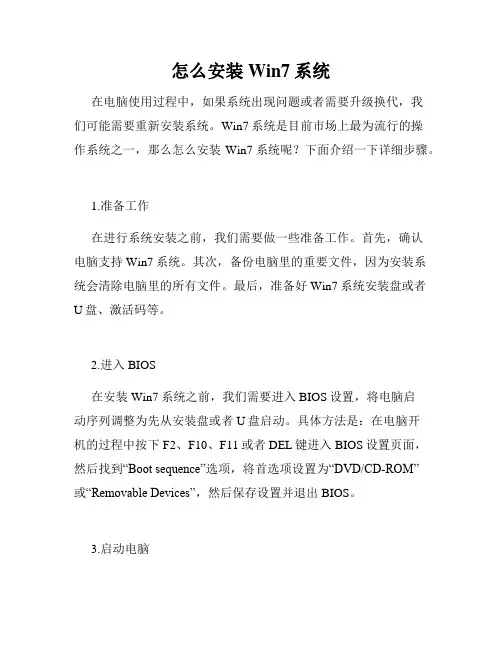
怎么安装Win7系统在电脑使用过程中,如果系统出现问题或者需要升级换代,我们可能需要重新安装系统。
Win7系统是目前市场上最为流行的操作系统之一,那么怎么安装Win7系统呢?下面介绍一下详细步骤。
1.准备工作在进行系统安装之前,我们需要做一些准备工作。
首先,确认电脑支持Win7系统。
其次,备份电脑里的重要文件,因为安装系统会清除电脑里的所有文件。
最后,准备好Win7系统安装盘或者U盘、激活码等。
2.进入BIOS在安装Win7系统之前,我们需要进入BIOS设置,将电脑启动序列调整为先从安装盘或者U盘启动。
具体方法是:在电脑开机的过程中按下F2、F10、F11或者DEL键进入BIOS设置页面,然后找到“Boot sequence”选项,将首选项设置为“DVD/CD-ROM”或“Removable Devices”,然后保存设置并退出BIOS。
3.启动电脑将Win7系统安装盘或者U盘插入电脑,并启动电脑。
如果一切正常,系统会自动从安装盘或者U盘启动,出现Win7系统安装页面。
4.安装系统在Win7系统安装页面中,我们需要选择“安装Windows”选项,然后按照提示一步一步进行操作。
首先是选择安装语言和时区,然后点击“下一步”,接着选择“自定义”安装。
在自定义安装页面中,我们需要选择安装的磁盘分区。
可以选择已有分区安装,也可以创建新的分区。
选择好分区之后,点击“下一步”,系统开始自动安装Win7系统。
5.完成安装系统会自动完成安装,安装过程可能会花费一些时间。
在完成安装之后,电脑会自动重启,进入Win7系统启动页面。
此时,我们需要输入电脑名称、用户名和密码等基本信息,然后点击“下一步”。
最后,选择“使用建议设置”或自己设置相关选项,然后等待系统自动配置,即可完成Win7系统的安装。
安装完成之后,我们需要重新进行一些设置,例如安装驱动程序、文件恢复和程序安装等,以确保系统正常运行。
总之,安装Win7系统需要一些技巧和耐心,希望本文能够为大家提供一些帮助。
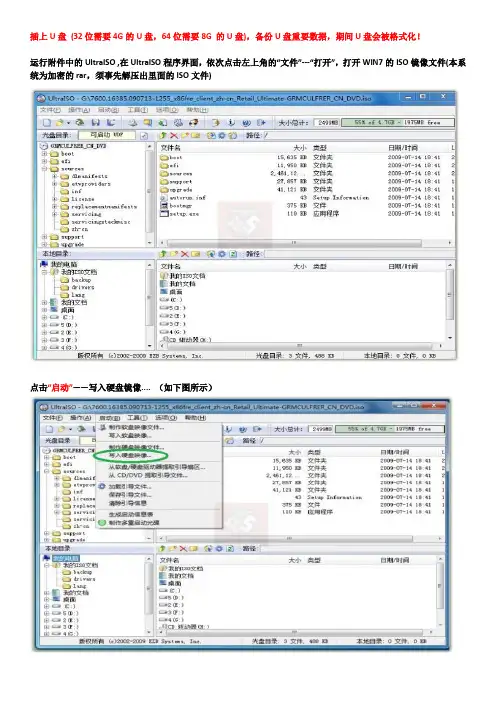
插上U盘(32位需要4G的U盘,64位需要8G 的U盘),备份U盘重要数据,期间U盘会被格式化!
运行附件中的UltraISO ,在UltraISO程序界面,依次点击左上角的“文件”---“打开”,打开WIN7的ISO镜像文件(本系统为加密的rar,须事先解压出里面的ISO文件)
点击“启动”——写入硬盘镜像.... (如下图所示)
在弹出的窗口按如下设置:
点击写入会再次进行确认,此处务必选择正确的U盘盘符!
点击写入开始写入注意U盘会被格式化有资料请备份,写入完毕消息框内会有说明。
2. 安装WIN7
重启电脑,进入BIOS 设置开机启动设置U盘启动系统自动从U盘运行WIN7安装程序。
根据实际情况选择要安装的分区!(下图仅供参考)
正式开始安装过程
给自己取一个用户名,然后一路回车即可!不用输入注册码,系统会自动激活!。
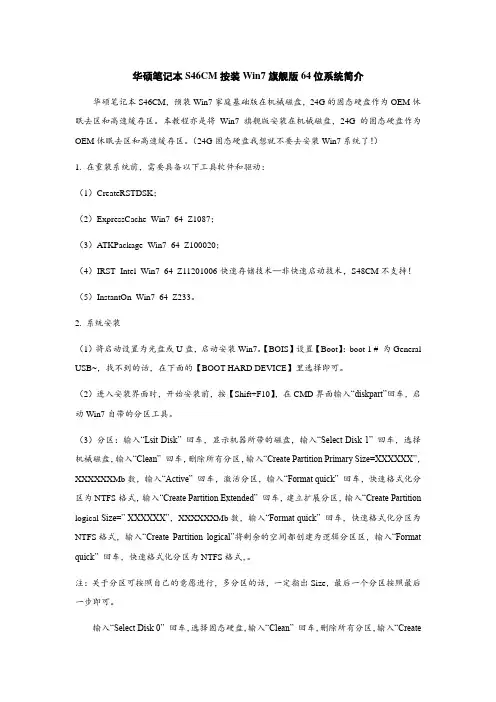
华硕笔记本S46CM按装Win7旗舰版64位系统简介华硕笔记本S46CM,预装Win7家庭基础版在机械磁盘,24G的固态硬盘作为OEM休眠去区和高速缓存区。
本教程亦是将Win7旗舰版安装在机械磁盘,24G的固态硬盘作为OEM休眠去区和高速缓存区。
(24G固态硬盘我想就不要去安装Win7系统了!)1. 在重装系统前,需要具备以下工具软件和驱动:(1)CreateRSTDSK;(2)ExpressCache_Win7_64_Z1087;(3)ATKPackage_Win7_64_Z100020;(4)IRST_Intel_Win7_64_Z11201006-快速存储技术—非快速启动技术,S48CM不支持!(5)InstantOn_Win7_64_Z233。
2. 系统安装(1)将启动设置为光盘或U盘,启动安装Win7。
【BOIS】设置【Boot】:boot 1 # 为General USB~,找不到的话,在下面的【BOOT HARD DEVICE】里选择即可。
(2)进入安装界面时,开始安装前,按【Shift+F10】,在CMD界面输入“diskpart”回车,启动Win7自带的分区工具。
(3)分区:输入“Lsit Disk” 回车,显示机器所带的磁盘,输入“Select Disk 1” 回车,选择机械磁盘,输入“Clean” 回车,删除所有分区,输入“Create Partition Primary Size=XXXXXX”,XXXXXXMb数,输入“Active” 回车,激活分区,输入“Format quick” 回车,快速格式化分区为NTFS格式,输入“Create Partition Extended” 回车,建立扩展分区,输入“Create Partitionlogical Size=” XXXXXX”,XXXXXXMb数,输入“Format quick” 回车,快速格式化分区为NTFS格式,输入“Create Partition logical”将剩余的空间都创建为逻辑分区区,输入“Format quick” 回车,快速格式化分区为NTFS格式,。
旗舰版64位系统CAD2006安装方法我的电脑是64位高级版升级为旗舰版后,就一直想装2006cad,道路非常曲折!常规电脑: Alienware M15x 笔记本电脑操作系统: Windows 7 旗舰版 ( 64位 / DirectX 11 )未正常工作的设备: facap, FastAccess Video Capture ... 1个硬件处理器: 英特尔 Core i7 X 920 @ 2.00GHz主板: Alienware A06 ( 英特尔 Core Processor DMI )内存: 4 GB ( 三星 DDR3 1333 MHz )主硬盘: 希捷 ST9500420AS ( 500 GB )显卡: Nvidia GeForce GTX 260M ( 1024 MB / 戴尔 )显示器: LG LGD0215 ( 15.7 英寸 )光驱: 日立-LG DVDRWBD CA10N 蓝光光驱声卡: IDT @ 英特尔 5 Series/3400 Series Chipset 高保真音频网卡: 英特尔 82577LC Gigabit Network Connection / 戴尔--------鲁大师: V2.59--------这个配置不装旗舰版,怎么不会心疼呢?我试了网上的一切方法(同时参考了,郑工的一些思路,现将主要方法说明一下,差点了乐极生悲忙了,忙了2天这个事,红狗掉在工地床上了,吓死了!!!第一种安装autocad 2006的方法:1,首先启用管理员账户(1)点击开始。
(2 )在搜索框中,键入lusrmgr.msc ,然后按下Enter键。
(3)在左窗格中,单击用户文件夹。
(4)在中间窗格中,右键单击管理员,然后单击属性。
(5)启用Buit的系统管理员帐户-取消帐户已停用复选框。
(6)单击确定。
(7)关闭本地用户和组窗口。
(8)切换用户到Administrator。
2、到CAD2006的安装光盘里找到Bin\acadFeui\acad.msi,运行安装;3、完美运行~~搞定~~第二种方法:安装ACAD2006的方法:关掉UAC,以最高管理员administrator登陆,首先安装X:\CAD2006\Bin\acadFeui\support\CADManager\CADManager.msi这个文件,安装完成后再安装X:\CAD2006\Bin\acadFeui\acad.msi文件,千万不能安装STEUP。
PE/XP下安装64位Windows7
一、PE/XP下的准备工作
1、解压Windows7 64位光盘镜像至D:\Win7
2、拷贝boot文件夹、efi文件夹、bootmgr及bootmgr.efi至C盘根目录
3、在C盘根目录下新建Sources文件夹,将D:\Win7\Sources\boot.wim复制过来
4、拷贝Windows7 32位版bootsect.exe文件至C盘根目录
5、开始----运行----CMD;运行命令c:\bootsect /nt60 c: 回车(注意各参数之间的空格)
6、重启电脑
二、开始安装
1、重启后进入Win7安装界面,选择国家/时区Chinese(Simplified,PRC),Next
2、出现Install界面时,不要选择Install now(现在安装),选择左下角的Repair your computer(修复计算机)
3、Next(在32位Win7装64位Win7过程中会提示启动项损坏,问要不要修复?选NO,不然又回到32位Win7了)
4、选择最下面的Command Prompt(命令提示)
5、输入format c:/q/s,回车,y,不想用卷标的话直接回车--(这个是快速格式化c盘并写入引导的命令,写入引导是为了安装更有保障,当然可以不执行,如果到后面硬盘启动时引导不了,再回到这步执行这个命令)
6、输入D:\win7\sources\setup.exe回车
7、后面不用说了……
(就算你将笔记本的引导区给格式化了,此方法也同样管用)。
《电脑整机与系统安装常识》——阿菜学习录目录:1.轻松购机之计算机购机验机事宜2.轻松DIY之拆装台式电脑3.轻松学电脑之主板BIOS的设置及系统安装的驱动选择4.轻松晋级之Dos命令常识5.快速脱贫常用系统常识之Windows系统发展历程6.轻松装系统之单系统Win xp安装硬盘、U盘法7.轻松装系统之单系统win7基础上winxp 安装汇总8.轻松装系统之Win7 硬盘、U盘安装法9.轻松系统安装之双系统win7 与winxp的互装(倒序安装)10.轻松安装系统之辅助U盘装机之Win7.ISO文件直转11.轻松系统之辅助系统镜像备份12.端口常识之端口的关闭13.轻松安装系统之辅助系统镜像的刻录(UltraISO)(目录中的每篇文章均可在文库中找到)Win7 系统之硬盘、U盘安装法一、WIN7旗舰版 采用硬盘启动方式安装系统下载 :Windows7 32位简体中文旗舰版镜像文件下载:迅雷下载首先打开上面的连接 选择下载点,用迅雷将系统镜像下载保存在C盘之外的盘符,下载完成后将得到完整的ISO镜像,用RAR打开即可!2.解压将所有文件解压到D盘根目录,如下图:丁 下载硬盘安装补丁Win6Ins_v1.2.0.62 下载后将文件解压到D盘根目录,如上图:双击运行,点一下安装 注意:重启电脑之后就可以进入Windows7旗舰版的安装环节啦 开机的时候记得按上下方向键进入操作系统启动选单,切忌哦,不然就默认直接进入操作系统了。
这时候会载入硬盘上的安装程序,稍等片刻即可,硬盘安装的特色是简单、快速、不花钱记住在安装分区的选择界面,要点开高级将C盘格式化一下在安装哦。
点下一步,接下来就等系统安装好吧!二、Win7旗舰版64位系统硬盘安装图文教程(Windows7安装) Windows 7正式发布,越来越多的人开始win7之旅,大部分以前都是XP系统,想直接装win7而不刻盘,由NT6HDDInstaller封装制作出 NT6 硬盘安装辅助工具,打造!Win7_X86旗舰中文增强版(32位)Windows7旗舰版X64位安装激活版(64位)介绍:超级简单的硬盘安装方法,不需要任何CMD命令! 原系统(2000/XP/2003/VISTA/2008/WIN7)和要新装的WIN7系统都没有32位/64位限制;装成单系统还是多系统也没有限制 。
相信喜欢折腾的童鞋免不了要面对重装系统了吧,无论是新机器还是运行缓慢的旧机器,都有必要重装一个全新干净的系统哈。
而重装系统有很多方法,就拿windows7系统来说,全新安装可以用U盘/光驱等常见设备安装,而鉴于目前U盘的普及,我们一般都会用U盘安装,安装过程所消耗的时间也是最短的,所以本次以U盘安装为例介绍。
准备一个4G/8G以上U盘(64位系统需要4G以上),还需一个windows7系统镜像,系统镜像建议大家下载MSDN原版的,至少确保系统纯净不带毒,这个自己到网上去找,很多。
最后还需要一个软件为我们制作可引导盘,将镜像以可引导方式写进U盘,这样我们才能从U盘启动安装,大家可以去下载UltraISO这个软件(楼下附上),都准备好了就开工吧~~还有预先下载好含网卡驱动版本的驱动精灵,或备份好驱动,重点是网卡驱动哈~~先用UltraISO软件将系统ISO镜像写进U盘,看图一步一步来安装完UltraISO软件后,双击打开ISO镜像如上图,点击顶部菜单的启动选项,选择“写入硬盘镜像”选项弹出写入界面,一般默认就可以了,点写入写入中~~OK,提示成功,这样可启动U盘制作完成了==========================================================系统安装篇=======================================================板快捷键参考下图(图片来源网络,无条件都测试准确性哈)如我的华硕按F8键,开机出现主板相关信息后按F8即可选择从U盘启动启动中哈~~进入到安装界面了,默认即可,点下一步点现在安装选择你要安装的系统版本,如我要装的64位旗舰,选好后点下一步微软的许可协议,点接受。
不接受就无法下一步了,有兴趣的可以看看协议内容。
可不是一般的长全新安装的选自定义这里选择将系统安装在哪个分区,也可以执行分区的删除/创建/格式化或整合等操作如果看不到硬盘分区,请确认你硬盘是否组建了RAID模式或其它情况,缺少驱动的请选择左下角加载相应驱动程序格式化/删除等操作在驱动器选项里格式化你要安装的分区安装开始。
WIN7旗舰版64位系统CAD2012安装方法安装说明:1.以管理员的的身份启动安装Autodesk AutoCAD 20122.输入安装序列号:666-69696969, 667-98989898, 400-454545453.输入密匙:001D14.完成安装,重启CAD。
5.点击激活按钮之前你有2个选择:a)禁用您的网络或拔掉网线;b)点击激活后它会告诉您,您的序列号是错误的,这时点击上一步等一会再点击激活即可。
选择了a或b后看下一步。
6.在激活界面中选择我拥有一个Autodesk激活码7.一旦到了激活屏幕:启动注册机如果你是32位的请启用32位的注册机如果是64位的请启动64位的注册机。
8.先粘贴激活界面的申请号至注册机中的Request中,9.点击Generate算出激活码,在注册机里点Mem Patch键否则无法激活提示注册码不正确。
10.最后复制Activation中的激活码至“输入激活码”栏中,并点击下一步。
你有一个完全注册autodesk产品AutoCAD2012注册机绿色版(支持32位和64位简体中文)2012-03-14 15:55AutoCAD是由美国Autodesk欧特克官方于二十世纪八十年代初为微机上应用CAD技术(Computer Aided Design,计算机辅助设计)而开发的绘图程序软件。
(第一次安装的时候记得完全安装,不要自定义安装。
) AutoCAD经过不断的完善,现已经成为国际上广为流行的绘图工具。
AutoCAD 2010具有良好的用户界面,通过交互菜单或命令行方式便可以进行各种操作。
它的多文档设计环境,让非计算机专业人员也能很快地学会使用。
在不断实践的过程中更好地掌握它的各种应用和开发技巧,从而不断提高工作效率。
CAD2010具有广泛的适应性,它可以在各种操作系统支持的微型计算机和工作站上运行,并支持分辨率由320×200到2048×1024的各种图形显示设备40多种,以及数字仪和鼠标器30多种,绘图仪和打印机数十种,这就为CAD2010的普及创造了条件。
准备工作:1、win7系统镜像(原版镜像,直接用迅雷新建任务下载就行了);Win7旗舰版:32位:ed2k://|file|cn_windows_7_ultimate_x86_dvd_x15-65907.iso|2604238848|D6F139D7A45E81B 76199DDCCDDC4B509|/SHA1:B589336602E3B7E134E222ED47FC94938B04354F64位:ed2k://|file|cn_windows_7_ultimate_x64_dvd_x15-66043.iso|3341268992|7DD7FA757CE6D2D B78B6901F81A6907A|/SHA1:4A98A2F1ED794425674D04A37B70B9763522B0D42、大白菜超级u盘启动盘制作工具4.5(beta)(下载地址:/down_106.html)安装:3、优盘一个(不需要多大,几百MB的就够了,当然大也没关系,因为启动优盘制作完后不影响优盘的使用,只是空间会少一点而已)装系统1、制作win PE启动盘插入优盘,软件会自动识别,选择你插入的优盘(注意资料备份),点一键制作USB启动盘最好模拟启动试一试:能进入这个界面就成功了!!!(注意:这只是模拟启动,只是用于检验启动盘是否制作成功的)2、电脑设置优盘启动3、启动界面选择4、Win pe桌面5、装win7选win7安装器,打开下载的镜像sources文件夹下的install.wim(先用虚拟光驱加载win7镜像文件,桌面上有)选择版本注意:1、该桌面上有分区软件,不过我想一般用不到,因为一旦重新分区,电脑内的所有资料都会消失,没几个人愿意怎么做吧;2、装系统时,要注意盘符和容量,因为此时盘符和原来的系统显示的很可能不一样,不要大意之下搞错了,将非系统盘格式化了就悲剧了,切记,切记!3、关于100MB的引导分区,如果有系统引导就选在这个分区,而系统则装在系统盘;如果没有,则引导和系统都装在系统盘(一般都是在主分区);4、这是装系统,不是一键还原,所以是纯净的系统,未装有第三方软件,桌面只有垃圾桶。
好用系统WIN7旗舰版64位装机版,带图文安装教程
本文由:好用系统提供技术支持
好用系统:WIN7旗舰版64位装机版V9
安全,稳定,无毒,无插件,无捆绑
软件格式:NTFS
软件语言:简体中文
软件大小:3.77G
适用环境:全新系统
发布时间:2012年9月16日
系统特色:釆用最齐全的驱动,优化最佳性能,稳定的精简方案. 系统安全无病毒,无捆绑任何流氓软件.
好用系统安全可靠.有什么建意,欢迎返馈,下次会做得更好.
此版本特点:更新了系统8月26日前的重要补丁更新了驱劝.
技术特点:采用原版系统封装,为了保证系统的原味-稳字,快速-安全-土豆技术员采取不疯狂精简系统原有内容。
至体型会略大
天空最新驱动(增强版),,
此系统是,办公,家庭,娱乐的必杀系统,所谓功能强大
此版本:适合于所有台式电脑,所有笔记本电脑安装。
Ghost 系统采用最新的封装技术,全面提升系统在计算机上的部署速度,恢复效率更高.
系统中集成2000年以后流行的各种硬件驱动和最常用的软件。
安装了截止2012年8月26日前全部微软关键补丁,
完美通过微软正版验证,支持在线更新。
适合电脑维护人员快速给各类计算机安装和恢复系统使用。
注:光盘经过检测安全无毒,PE中的部分破解软件可能会被个别杀毒软件误报,请放心使用。
=================================================== ==================================
更新提示:
01、Adobe Flash Player 11.3.181.34
02、优化系统响应速度以及软件运行速度,最大化优化各项设置。
03、整合自由天空驱动包,增强硬件识别能力(支持常见的台式机和笔记本电脑)
04、系统内开始菜单程序中放入装机人员维护工具箱,能更好维护您的电脑
05、整合DirectX9 VB/VC2005 2008 2010 MSJAVA等常用运行库。
06、更新系统截止2012年8月26日前所有关键补丁。
07、整合最新的SRS磁盘驱动,支持最新电脑硬件环境。
08、集成多种精美图片多款精美屏保,让客户更养眼。
09、光驱弹出或关闭: (CTRL+ALT+DOWN) 快速设定分分辨率: (CTRL+ALT+F7)
10、集成电脑工具箱,电脑维护更方便。
=================================================== ==================================
系统特色:
※全自动无人值守安装,采用万能Ghost技术,安装系统过程只需5-8分钟,适合新旧各种机型。
※采用MSDN官方VOL免激活版制作,集成最新微软更新补丁,防黑屏,通过微软正版验证,支持在线更新。
※更新集成了大量品牌机与组装机电脑笔记本&台式机驱动,支持近10年来的新老机器。
※光盘菜单集成最新的PE微型系统。
PE下支持多种安装模式,让你安装系统更方便和安全。
※整合IE9并更新补丁至最新。
※整合MSXML4SP2、MSXML6、智能卡加密补丁、组策略首选项客户端扩展。
※采用最佳的方法对系统进行了极速优化,在稳定的基础上极限发挥系统最好的性能.
※破解并禁用了SFC、破解连接数为2048 加快下载速度。
※系统在完全断网的情况下制作,确保系统安全。
========================================================= ==================================
集成软件:全部最新
│├─集成了IE8
│├─WinRAR 4- 简体中文正式版
│├─搜狗拼音输入法最新版(去广告版)--让你打字更快,泡妞必备
│├─ PPTV ---看网络电影。
│├─oiffce2007
│└─2010vc/+VB-redist_x86.exe-X64---让你的的绿色软件,安装自由。
│└─_DirectX9.0c-X64_更好的发挥游戏中的运转
│└─自动创建宽带链接---
│└─酷狗2012
│├─腾讯QQ2012
免责声明:
1.本系统仅用于进行演示基于万能GHOST的快速部署技术交流,或可作临时安装测试
PC硬件之用。
请在安装后24小时内删除,若需要长期使用,请购买正版!
2.系统所有资源均来自于互联网收集整理,本光盘所有资源版权归属于原版权人所有,不发行销售,请勿将本系统用于商业用途。
3.我们不承担任何技术和版权问题,没有提供任何技术支持的义务,只偶尔为测试者提供友情帮助,但恕不对造成的损失负责。
=================================================== ========================================。